Функция VARA на Excel
- Функция VARA изчислява дисперсията въз основа на дадена проба.
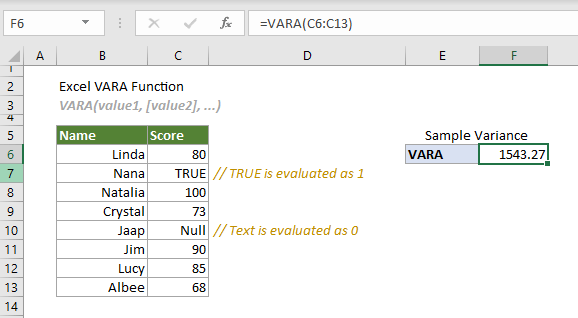
Функция VARA срещу функция VAR.S
И двете Функция VARA намлява Функция VAR.S може да се използва за оценка на дисперсията въз основа на дадена проба. Разликата между тях е, че функцията VARA оценява текстовите стойности и логическите стойности в препратките, докато функцията VAR.S не включва текстови стойности и логическите стойности в препратките като част от изчислението.
Дисперсионни функции на Excel
Следващата таблица изброява всички функции за отклонение на Excel и техните бележки за употреба, които могат да ви помогнат да изберете тази, която най-добре отговаря на вашите нужди.
| Име | Тип данни | Текст и логика в литературата |
| VAR | Проба | Игнориран |
| ВАР.С | Проба | Игнориран |
| ВАРА | Проба | Оценени |
| VARP | Население | игнорирам |
| ВАР.П | Население | Игнориран |
| ВАРПА | Население | Оценени |
Синтаксис
VAR(value1, [value2], ...)
Аргументи
- Value1 (задължително): Първата стойност на извадката, съответстваща на популацията.
- Стойност2, ... (задължително): Втората и повече извадкови стойности, съответстващи на популацията.
Забележки
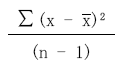
 е средната стойност на извадката.
е средната стойност на извадката.Върната стойност
Връща числова стойност.
Пример
Следващата таблица е извадка от резултати. За да оцените дисперсията въз основа на нея, докато трябва да оцените логическата стойност и текстовата стойност в референтните клетки, можете да приложите функцията VARA, за да се справите с нея.
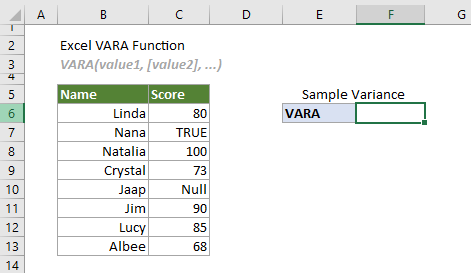
Изберете клетка (в този случай казва F6), въведете формулата по-долу и натиснете Въведете ключ за получаване на дисперсията.
=VARA(C6:C13)
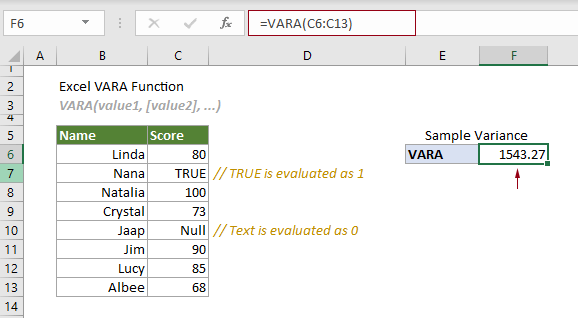
Забележки:
1. Аргументът във формулата по-горе се предоставя като диапазон от клетки.
2. В този случай, ако приложите функцията VAR.S за оценка на дисперсията въз основа на дадена проба в C6:C13, логическата стойност и текстът в препратката ще бъдат игнорирани. Вижте следната екранна снимка:
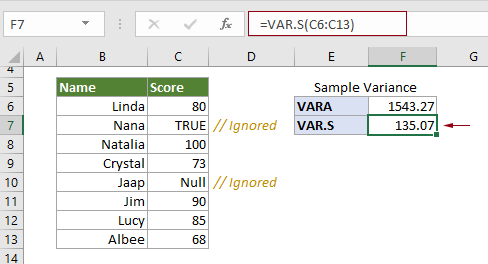
Свързани функции
Функция VAR.P на Excel
Функцията VAR.P изчислява дисперсията въз основа на цялата съвкупност.
Функция VAR на Excel
Функцията VAR изчислява дисперсията въз основа на дадена проба.
Функция Excel VAR.S
Функцията VAR.S изчислява дисперсията въз основа на дадена проба.
Excel VARP функция
Функцията VARP изчислява дисперсията въз основа на цялата съвкупност.
Функция VARPA на Excel
Функцията VARPA изчислява дисперсията въз основа на цялата съвкупност.
Най-добрите инструменти за производителност в офиса
Kutools за Excel - помага ви да се откроите от тълпата
Kutools за Excel разполага с над 300 функции, Гарантираме, че това, от което се нуждаете, е само на един клик разстояние...

Раздел Office - Активиране на четене и редактиране с раздели в Microsoft Office (включително Excel)
- Една секунда за превключване между десетки отворени документи!
- Намалете стотиците кликвания на мишката за вас всеки ден, кажете сбогом на ръката на мишката.
- Увеличава продуктивността ви с 50% при преглеждане и редактиране на множество документи.
- Внася ефективни раздели в Office (включително Excel), точно като Chrome, Edge и Firefox.
